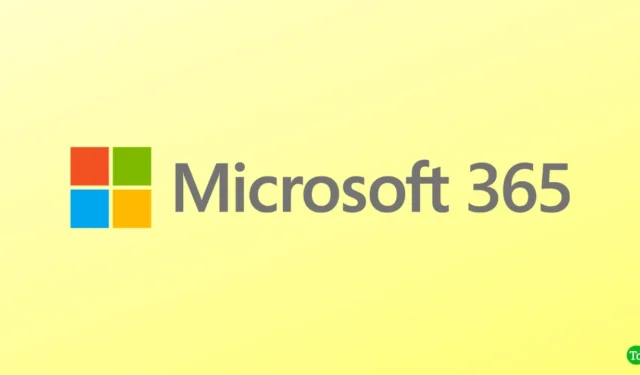
O pacote Microsoft 365 vem pré-instalado no PC com Windows. Esta é a escolha padrão de traje de escritório para muitos usuários, especialmente aqueles que usam o sistema operacional Windows. Para usar o Microsoft 365, você precisa entrar em sua conta do Microsoft 365.
Problemas de login do Microsoft 365 são comuns e qualquer pessoa pode enfrentá-los na maioria das vezes e você nem receberá uma mensagem de erro. Mas existem maneiras de corrigir ou evitar esses problemas? Se você estiver preocupado com esses problemas de login, este artigo deverá ajudá-lo. Vamos ver todas as maneiras de solucionar o problema de login do Microsoft 365.
Melhores maneiras de corrigir problemas de login do Microsoft 365
Não é possível fazer login no Microsoft 365? Vamos examinar todos os métodos de solução de problemas para corrigir problemas de login do Microsoft 365-
1. Verifique suas credenciais de login
Certifique-se de inserir as credenciais de login corretas ao tentar entrar no Microsoft 365. Verifique se o nome de usuário/e-mail e a senha que você está usando estão corretos ou não. Se não estiver correto ou você o esqueceu, reinicie-o e tente novamente.
2. Verifique o layout do teclado
O layout incorreto do teclado pode fazer com que você digite credenciais de login incorretas e causar problemas de login no Microsoft 365, mesmo se você estiver usando as credenciais corretas. Verifique o layout do seu teclado seguindo as etapas abaixo-
- Pressione Windows + Barra de espaço e clique no layout de teclado correto. Se você não encontrar o layout de teclado correto, continue com as etapas a seguir.
- Abra Configurações pressionando a tecla Windows + I combinação.
- Clique em Hora e horário. Idioma e depois Idioma e idioma. Região.

- Depois disso, clique no botão Adicionar um idioma.

- Agora, digite o nome do idioma aqui, selecione-o e clique em Avançar.
- Depois disso, clique no botão Instalar para instalar o idioma.
- Agora siga a etapa mencionada neste método para selecionar o layout do teclado.
3. Remova credenciais armazenadas
Se os métodos acima não funcionarem, você pode tentar remover as credenciais armazenadas e ver se o problema foi resolvido ou não. Veja como você pode fazer isso-
- Abra o Menu Iniciar e pesquise Painel de Controle e abra-o.
- Use a barra de pesquisa no Painel de controle para pesquisar Gerenciador de credenciais.
- Clique em Gerenciador de credenciais no resultado.

- Agora, clique em Credenciais do Windows.
- Role para baixo até Credenciais genéricaspesquise Microsoft 365 e clique nele.
- Agora, clique no botão Remover para remover as credenciais.

- Depois disso feche o Painel de Controle e reinicie o seu PC.
- Agora, tente entrar no Microsoft 365 e veja se o problema foi resolvido ou não.
4. Reparar o Microsoft 365
Se os arquivos do Microsoft 365 estiverem corrompidos, isso também pode causar esse problema. Você pode tentar reparar o Microsoft 365 para resolver o problema. Você pode fazer isso seguindo as etapas abaixo-
- Use o atalho de teclado Windows + I para abrir Configurações.
- Clique na guia Aplicativos no painel esquerdo e, em seguida, clique em Aplicativos e aplicativos. Recursos.
- Você verá a lista de aplicativos instalados no seu PC. Procure Microsoft 365 e clique nos três pontos próximos a ele.
- Agora, clique na opção Modificar.

- Selecione Reparo Rápido e clique em Reparar botão.

- Isso deve resolver o problema e, caso isso não aconteça, siga as etapas acima novamente, mas desta vez selecione Reparo on-line.
5. Use conta local
Um problema com a conta principal também pode causar esse problema. O que você pode fazer é usar a conta local e ver se enfrenta o problema ou não. Você pode fazer isso seguindo as etapas abaixo-
- Abra Configurações no seu PC.
- Clique em Contas no painel esquerdo e, em seguida, clique em Suas informações.

- Depois disso, clique em Fazer login com uma conta local.
- Siga as instruções na tela para entrar no seu PC com uma conta local.
- Uma vez feito isso, tente fazer login em sua conta e veja se o problema foi corrigido ou não.
6. Desligue a autenticação moderna
Outra coisa que você pode tentar fazer é desligar a autenticação moderna. Abaixo estão as etapas para fazer isso-
- Pressione a combinação de teclas Windows + R em Regedit e pressione Enter.

- No Editor do Registro, vá para o seguinte endereço-
-
HKEY_CURRENT_USER\Software\Microsoft\Office\16.0\Common\Identity
-
- Aqui, no painel direito, clique com o botão direito no espaço, clique em Novo e depois em DWORD (valor de 32 bits).

- Nomeie o novo DWORD como EnableADAL.
- Clique duas vezes neste DWORD para editá-lo
- Defina os Dados de valor como 0 e clique em em OK.

- Reinicie o seu PC e tente fazer login novamente.
7. Certifique-se de que não haja problemas de licenciamento
Se a sua licença do Microsoft 365 expirou, essa também pode ser a causa do problema. Você pode verificar isso seguindo as etapas abaixo-
- Em seu navegador, acesse Office.com e faça login em sua conta.
- Clique no ícone do seu perfil e, em seguida, clique em Minha conta da Microsoft.
- Clique em Serviços e Serviços Assinaturas na parte superior.
- Aqui, você verá todas as assinaturas que possui para a conta.
- Verifique se a assinatura do Microsoft 365 ainda está ativa ou não; caso contrário, você terá que comprá-lo novamente.
8. Entre em contato com o suporte da Microsoft
Se o problema ainda não for resolvido, você poderá entrar em contato com a equipe de suporte da Microsoft sobre o problema. Você pode entrar em contato com a equipe de suporte por meio da página de suporte on-line da Microsoft. Depois de entrar em contato com eles, conte-lhes sobre o problema e eles o orientarão para corrigi-lo.
Conclusão
Você não poderá usar o Microsoft 365 sem fazer login em sua conta. Se você estiver enfrentando um problema de login do Microsoft 365, poderá seguir as etapas acima para corrigir esse problema.
Perguntas frequentes
1. Por que estou enfrentando problemas de login no Microsoft 365?
Você pode encontrar problemas de login com o Microsoft 365 devido a vários motivos, como autenticação de dois fatores, licença expirada, credenciais do MS Office em cache e arquivos corrompidos do Microsoft 365.
2. A autenticação de dois fatores pode causar problemas de login no Microsoft 365?
Sim, se você habilitou a autenticação de dois fatores em sua conta do Microsoft 365, às vezes isso pode causar problemas de login.
3. Como faço para corrigir problemas de login do Microsoft 365?
Tente redefinir as credenciais da conta se estiver enfrentando problemas de login. Se isso não ajudar, tente reparar o Microsoft 365. Você pode seguir as etapas fornecidas neste artigo para corrigir esse problema.




Deixe um comentário